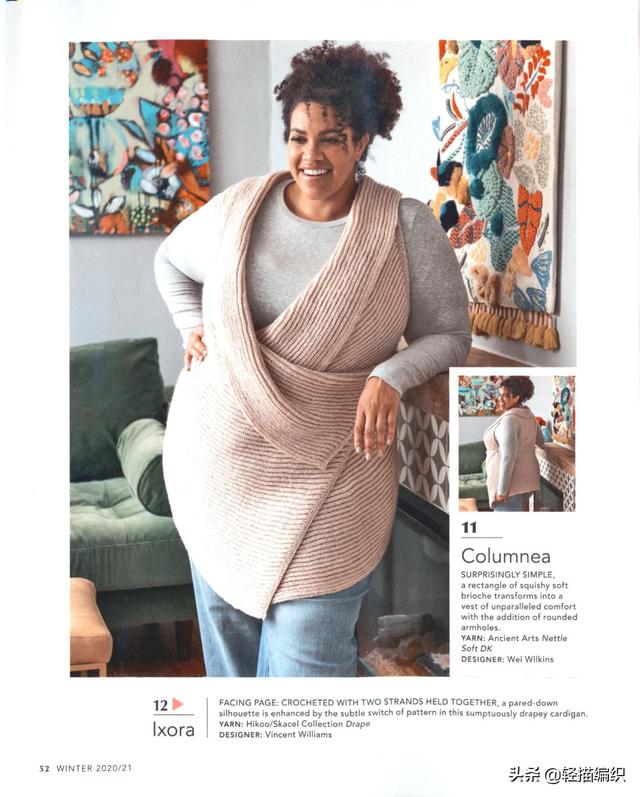本文介紹AutoCAD測量面積的實用知識點。該知識點平時可能用得少,但還是要求對該知識點了解乃至掌握。本文内容為本文作者編著圖書《AutoCAD 2022快速入門與實戰》(作者:鐘日銘;出版社:機械工業出版社)一書的一部分,涉及到的圖形文件素材位于該書配套資料包,歡迎選購。
“測量面積”按鈕對應着MEASUREGEOM的“面積(AR)”選項,它們用于測量對象或定義區域的面積,注意MEASUREGEOM無法計算自交對象的面積。而使用AREA命令則可以計算對象或所定義區域的面積和周長。
單擊“測量面積”按鈕,命令行出現以下提示信息。
指定第一個角點或 [對象(O)/增加面積(A)/減少面積(S)/退出(X)] <對象(O)>:
下面介紹測量面積的典型操作範例。
1)打開本書配套的“測量面積.dwg”圖形文件,該文件中的原始圖形如圖1所示。

圖1 原始圖形
2)單擊“測量面積”按鈕,根據命令行提示進行以下操作。
命令: _MEASUREGEOM
輸入一個選項[距離(D)/半徑(R)/角度(A)/面積(AR)/體積(V)/快速(Q)/模式(M)/退出(X)] <距離>: _area
指定第一個角點或 [對象(O)/增加面積(A)/減少面積(S)/退出(X)] <對象(O)>: A //選擇“增加面積(A)”
指定第一個角點或 [對象(O)/減少面積(S)/退出(X)]: O //選擇“對象(O)”選項
(“加”模式) 選擇對象: //選擇如圖2所示的面域1

圖2 選擇要增加面積的兩個面域對象
區域 = 3077.0038,修剪的區域 = 0.0000 ,周長 = 268.2986
總面積 = 3077.0038
(“加”模式) 選擇對象: //選擇如圖2所示的面域2
區域 = 3371.3551,修剪的區域 = 0.0000 ,周長 = 271.3913
總面積 = 6448.3589
(“加”模式) 選擇對象: ↙ //按〈Enter〉鍵
區域 = 3371.3551,修剪的區域 = 0.0000 ,周長 = 271.3913
總面積 = 6448.3589
指定第一個角點或 [對象(O)/減少面積(S)/退出(X)]: S //選擇“減少面積(S)”選項
指定第一個角點或 [對象(O)/增加面積(A)/退出(X)]: O //選擇“對象(O)”選項
(“減”模式) 選擇對象: //選擇如圖3所示的一個圓面域
區域 = 201.0619,修剪的區域 = 0.0000 ,周長 = 50.2655
總面積 = 6247.2970
(“減”模式) 選擇對象: //選擇如圖4所示的圓面域2
區域 = 201.0619,修剪的區域 = 0.0000 ,周長 = 50.2655
總面積 = 6046.2350
(“減”模式) 選擇對象: //選擇如圖4所示的圓面域3
區域 = 201.0619,修剪的區域 = 0.0000 ,周長 = 50.2655
總面積 = 5845.1731
(“減”模式) 選擇對象: //選擇如圖4所示的圓面域4
區域 = 201.0619,修剪的區域 = 0.0000 ,周長 = 50.2655
總面積 = 5644.1112
(“減”模式) 選擇對象: ↙ //按〈Enter〉鍵
區域 = 201.0619,修剪的區域 = 0.0000 ,周長 = 50.2655
總面積 = 5644.1112
指定第一個角點或 [對象(O)/增加面積(A)/退出(X)]: X //選擇“退出(X)”選項
總面積 = 5644.1112
輸入一個選項[距離(D)/半徑(R)/角度(A)/面積(AR)/體積(V)/快速(Q)/模式(M)/退出(X)] <面積>: X
//選擇“退出(X)”

圖3 選擇圓面域1

圖4 選擇其他3個圓面域
AutoCAD好書自薦——《AutoCAD 2022快速入門與實戰》(鐘日銘 編著,機械工業出版社出版)。
更多CAD實用知識點,可以參看本文作者編著的《AutoCAD 2022快速入門與實戰》一書。謝謝。
,更多精彩资讯请关注tft每日頭條,我们将持续为您更新最新资讯!